Come evitare di cadere in truffe come "Apple VPN Protection Required"
TruffaConosciuto anche come: Apple VPN Protection Required falso avvertimento
Ottieni una scansione gratuita e controlla se il tuo computer è infetto.
RIMUOVILO SUBITOPer utilizzare tutte le funzionalità, è necessario acquistare una licenza per Combo Cleaner. Hai a disposizione 7 giorni di prova gratuita. Combo Cleaner è di proprietà ed è gestito da RCS LT, società madre di PCRisk.
Che tipo di truffa è "Apple VPN Protection Required"?
Durante l'esame della truffa "Apple VPN Protection Required", abbiamo scoperto che si tratta di una truffa pop-up rivolta agli utenti di iPhone. Di solito, le truffe di questo tipo comportano avvisi falsi progettati per indurre gli utenti a compiere determinate azioni. Tali avvisi dovrebbero essere ignorati per evitare potenziali conseguenze negative.
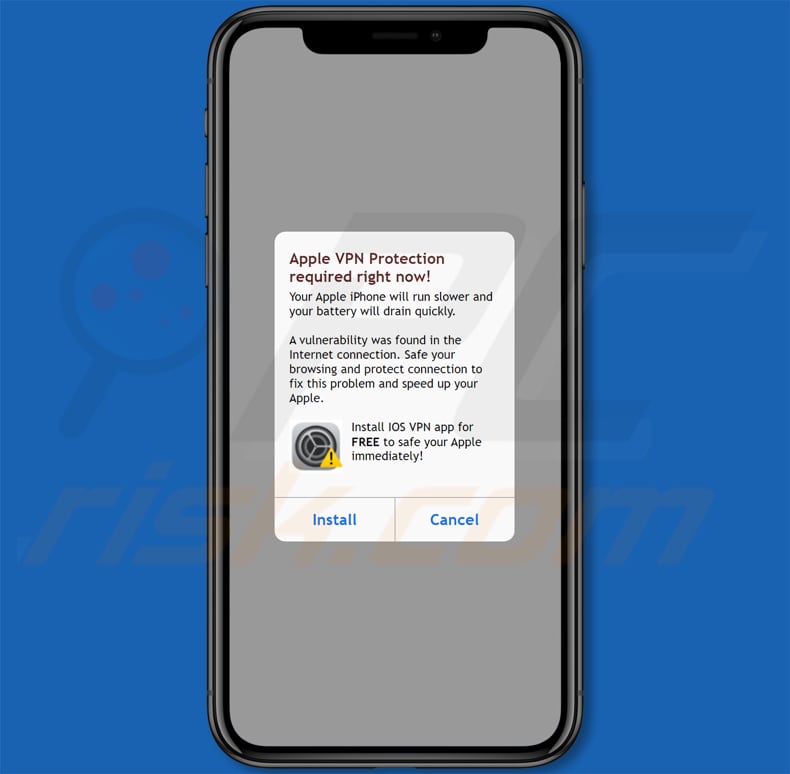
Panoramica della truffa "Apple VPN Protection Required"
Questo pop-up truffaldino sostiene falsamente che il vostro iPhone Apple presenta una vulnerabilità nella connessione a Internet, con conseguente rallentamento delle prestazioni e rapido esaurimento della batteria. Invita a installare gratuitamente un'applicazione VPN per iOS per risolvere il problema e migliorare la velocità del dispositivo. Tuttavia, interagire con questo falso pop-up può portare a scaricare un'applicazione indesiderata o a rivelare informazioni personali ai truffatori.
Questo pop-up truffa potrebbe essere utilizzato per promuovere software indesiderati come adware o browser hijacker, o anche software dannosi progettati per rubare informazioni sensibili o eseguire altre azioni dannose. Inoltre, l'interazione con questo falso avviso potrebbe condurre gli utenti a pagine di phishing, truffe di assistenza tecnica, falsi omaggi, lotterie, ecc.
In questo modo, gli utenti potrebbero essere indotti a rivelare informazioni sensibili (ad esempio, i dati della carta di credito o le credenziali di accesso), a inviare denaro ai truffatori (ad esempio, a pagare per prodotti o servizi fasulli o non necessari) o a compiere altre azioni a vantaggio dei truffatori. Questo può portare a furti di identità, perdite monetarie e altri problemi.
È importante essere cauti ed evitare di seguire pop-up ingannevoli o di scaricare applicazioni da fonti non attendibili per salvaguardarsi da potenziali truffe e proteggere le informazioni personali e i dispositivi.
| Nome | Apple VPN Protection Required falso avvertimento |
| Tipo di minaccia | Phishing, Scam, Mac malware, Mac virus |
| Affermazione falsa | L'iPhone dell'utente ha una vulnerabilità nella connessione a Internet |
| Dominio correlato | okednfyhgd[.]com |
| Nomi dei rilevamenti | CRDF (dannoso), CyRadar (dannoso), Kaspersky (phishing), Webroot (dannoso), Elenco completo (VirusTotal) |
| Indirizzo IP di servizio | 172.67.128.132 |
| Sintomi | Il Mac diventa più lento del normale, vengono visualizzati annunci pop-up indesiderati, si viene reindirizzati a siti web dubbi. |
| Metodi di distribuzione | Annunci pop-up ingannevoli, programmi di installazione di software gratuiti (bundling), download di file torrent. |
| Danni | Tracciamento del browser Internet (potenziali problemi di privacy), visualizzazione di annunci indesiderati, reindirizzamenti a siti web dubbi, perdita di informazioni private. |
| Rimozione dei malware (Windows) |
Per eliminare possibili infezioni malware, scansiona il tuo computer con un software antivirus legittimo. I nostri ricercatori di sicurezza consigliano di utilizzare Combo Cleaner. Scarica Combo CleanerLo scanner gratuito controlla se il tuo computer è infetto. Per utilizzare tutte le funzionalità, è necessario acquistare una licenza per Combo Cleaner. Hai a disposizione 7 giorni di prova gratuita. Combo Cleaner è di proprietà ed è gestito da RCS LT, società madre di PCRisk. |
Truffe simili in generale
Nella maggior parte dei casi, queste truffe simulano avvisi di sistema legittimi o altri avvisi su vulnerabilità di sicurezza, problemi di prestazioni del dispositivo o aggiornamenti urgenti del sistema. Esse spingono gli utenti a compiere azioni immediate, come scaricare un'applicazione, inserire informazioni personali o cliccare su link, con il pretesto di risolvere presunti problemi.
Riconoscere questi tratti comuni può aiutare gli utenti a identificare ed evitare di cadere vittime di truffe pop-up. Alcuni esempi di truffe simili sono "Access To This Apple Device Has Been Blocked", "Apple Security Services" e "AppleCare - Official Security Alert".
Come ho aperto un sito web truffa?
I truffatori utilizzano vari modi per indurre gli utenti ad aprire siti web truffa. Ad esempio, inviano e-mail fraudolente contenenti link ingannevoli, creano pubblicità ingannevoli o utilizzano social media o altri account rubati (o falsi) o siti web compromessi. I siti truffaldini possono essere promossi anche attraverso notifiche di pagine losche e adware.
Inoltre, gli utenti possono approdare su siti web di truffe attraverso pagine che utilizzano reti pubblicitarie illegali. È frequente che siti torrent, pagine di streaming di film illegali e piattaforme simili siano associati a queste reti.
Come evitare di visitare siti web truffa?
Quando si cercano siti web, utilizzare motori di ricerca affidabili come Google. Scaricate sempre applicazioni e file da siti o app store ufficiali. Non acconsentire a ricevere notifiche da pagine web sospette e non fidarsi di annunci, link, pop-up e contenuti simili su siti web di questo tipo. Prestare attenzione ai link contenuti in e-mail, messaggi di testo o post sui social media provenienti da fonti sconosciute o non verificate.
Mantenete aggiornati il sistema operativo e il software installato. Inoltre, eseguire regolarmente una scansione del computer alla ricerca di minacce utilizzando uno strumento di sicurezza affidabile. Se il computer è già infetto, si consiglia di eseguire una scansione con Combo Cleaner Antivirus per Windows per eliminare automaticamente tutte le minacce.
Testo del falso pop-up:
Apple VPN Protection required right now!
Your Apple iPhone will run slower and your battery will drain quickly.
A vulnerability was found in the Internet connection. Safe your browsing and protect connection to fix this problem and speed up your Apple.
Install IOS VPN app for FREE to safe your Apple immediately!
[Install] [Cancel]
Rimozione automatica istantanea dei malware:
La rimozione manuale delle minacce potrebbe essere un processo lungo e complicato che richiede competenze informatiche avanzate. Combo Cleaner è uno strumento professionale per la rimozione automatica del malware consigliato per eliminare il malware. Scaricalo cliccando il pulsante qui sotto:
SCARICA Combo CleanerScaricando qualsiasi software elencato in questo sito, accetti le nostre Condizioni di Privacy e le Condizioni di utilizzo. Per utilizzare tutte le funzionalità, è necessario acquistare una licenza per Combo Cleaner. Hai a disposizione 7 giorni di prova gratuita. Combo Cleaner è di proprietà ed è gestito da RCS LT, società madre di PCRisk.
Menu rapido:
- Che cos'è la "Protezione VPN Apple richiesta"?
- PASSO 1. Rimuovere i file e le cartelle relativi al software indesiderato da OSX.
- PASSO 2. Rimuovere le estensioni dannose da Safari.
- PASSO 3. Rimuovere i componenti aggiuntivi indesiderati da Google Chrome.
- PASSO 4. Rimuovere i plug-in indesiderati da Mozilla Firefox.
Video che mostra come rimuovere adware e browser hijacker da un computer Mac:
Rimozione delle applicazioni indesiderate:
Rimuovere le applicazioni potenzialmente indesiderate dalla cartella "Applicazioni":

Fare clic sull'icona del Finder. Nella finestra del Finder, selezionare "Applicazioni". Nella cartella Applicazioni, cercate "MPlayerX", "NicePlayer" o altre applicazioni sospette e trascinatele nel Cestino. Dopo aver rimosso le applicazioni indesiderate che causano annunci online, scansionate il Mac per individuare eventuali componenti indesiderati rimanenti.
SCARICA il programma di rimozione per infezioni da malware
Combo Cleaner controlla se il tuo computer è infetto. Per utilizzare tutte le funzionalità, è necessario acquistare una licenza per Combo Cleaner. Hai a disposizione 7 giorni di prova gratuita. Combo Cleaner è di proprietà ed è gestito da RCS LT, società madre di PCRisk.
Rimuovere i file e le cartelle legate a apple vpn protection required falso avvertimento:

Cliccare l'icona del Finder, dal menu a barre, scegliere Vai, e cliccare Vai alla Cartella...
 Verificare la presenza di file generati da adware nella cartella / Library / LaunchAgents:
Verificare la presenza di file generati da adware nella cartella / Library / LaunchAgents:

Nella barra Vai alla Cartella..., digita: /Library/LaunchAgents
 Nella cartella "LaunchAgents", cercare eventuali file sospetti aggiunti di reente e spostarli nel Cestino. Esempi di file generati da adware - “installmac.AppRemoval.plist”, “myppes.download.plist”, “mykotlerino.ltvbit.plist”, “kuklorest.update.plist”, etc. Gli Adware installano comunemente diversi file con la stessa stringa.
Nella cartella "LaunchAgents", cercare eventuali file sospetti aggiunti di reente e spostarli nel Cestino. Esempi di file generati da adware - “installmac.AppRemoval.plist”, “myppes.download.plist”, “mykotlerino.ltvbit.plist”, “kuklorest.update.plist”, etc. Gli Adware installano comunemente diversi file con la stessa stringa.
 Verificare la presenza di file generati da adware nella cartella /Library/Application Support:
Verificare la presenza di file generati da adware nella cartella /Library/Application Support:

Nella barra Vai alla Cartella..., digita: /Library/Application Support
 Nella cartella “Application Support”, lcercare eventuali file sospetti aggiunti di reente e spostarli nel Cestino. Esempi di file generati da adware, “MplayerX” o “NicePlayer”,
Nella cartella “Application Support”, lcercare eventuali file sospetti aggiunti di reente e spostarli nel Cestino. Esempi di file generati da adware, “MplayerX” o “NicePlayer”,
 Verificare la presenza di file generati da adware nella cartella ~/Library/LaunchAgents:
Verificare la presenza di file generati da adware nella cartella ~/Library/LaunchAgents:

Nella barra Vai alla Cartella..., digita: ~/Library/LaunchAgents

Nella cartella "LaunchAgents", cercare eventuali file sospetti aggiunti di reente e spostarli nel Cestino. Esempi di file generati da adware- “installmac.AppRemoval.plist”, “myppes.download.plist”, “mykotlerino.ltvbit.plist”, “kuklorest.update.plist”, etc. Gli Adware installano comunemente diversi file con la stessa stringa.
 Verificare la presenza di file generati da adware nella cartella /Library/LaunchDaemons:
Verificare la presenza di file generati da adware nella cartella /Library/LaunchDaemons:
 Nella barra Vai alla Cartella..., digita: /Library/LaunchDaemons
Nella barra Vai alla Cartella..., digita: /Library/LaunchDaemons
 Nella cartella “LaunchDaemons”, cercare eventuali file sospetti aggiunti di reente e spostarli nel Cestino. Esempi di file generati da adware, “com.aoudad.net-preferences.plist”, “com.myppes.net-preferences.plist”, "com.kuklorest.net-preferences.plist”, “com.avickUpd.plist”, etc..
Nella cartella “LaunchDaemons”, cercare eventuali file sospetti aggiunti di reente e spostarli nel Cestino. Esempi di file generati da adware, “com.aoudad.net-preferences.plist”, “com.myppes.net-preferences.plist”, "com.kuklorest.net-preferences.plist”, “com.avickUpd.plist”, etc..
 Scansiona il tuo Mac con Combo Cleaner:
Scansiona il tuo Mac con Combo Cleaner:
Se hai seguito tutti i passaggi nell'ordine corretto, il Mac dovrebbe essere privo di infezioni. Per essere sicuro che il tuo sistema non sia infetto, esegui una scansione con Combo Cleaner Antivirus. Scaricalo QUI. Dopo aver scaricato il file fare doppio clic sul programma di installazione combocleaner.dmg, nella finestra aperta trascinare e rilasciare l'icona Combo Cleaner in cima all'icona Applicazioni. Ora apri il launchpad e fai clic sull'icona Combo Cleaner. Attendere fino a quando Combo Cleaner aggiorna il suo database delle definizioni dei virus e fare clic sul pulsante "Avvia scansione combinata".

Combo Cleaner eseguirà la scansione del tuo Mac alla ricerca di infezioni da malware. Se la scansione antivirus mostra "nessuna minaccia trovata", significa che è possibile continuare con la guida alla rimozione, altrimenti si consiglia di rimuovere eventuali infezioni trovate prima di continuare.

Dopo aver rimosso i file e le cartelle generati dal adware, continuare a rimuovere le estensioni canaglia dal vostro browser Internet.
Apple VPN Protection Required falso avvertimento rimozione da homepage e motore di ricerca degli Internet browsers:
 Rimuovere le estensioni malevole da Safari:
Rimuovere le estensioni malevole da Safari:
Rimuovere le estensioni di apple vpn protection required falso avvertimento da Safari:

Aprire Safari, Dalla barra del menu, selezionare "Safari" e clicare su "Preferenze...".

Nella finestra delle preferenze, selezionare "Estensioni" e cercare eventuali estensioni sospette recentemente installate. Quando le trovate, fare clic sul pulsante "Disinstalla". Si noti che è possibile disinstallare in modo sicuro tutte le estensioni dal browser Safari - nessuna è fondamentale per il normale funzionamento del browser.
- Se si continuano ad avere problemi come reindirizzamenti e pubblicità indesiderate - Reset Safari.
 Rimuovere le estensioni malevole da Mozilla Firefox:
Rimuovere le estensioni malevole da Mozilla Firefox:
Rimuovere i componenti aggiuntivi legati a apple vpn protection required falso avvertimento da Mozilla Firefox:

Aprire il browser Mozilla Firefox. In alto a destra dello schermo, fare clic sul pulsante (tre linee orizzontali) "Apri Menu". Dal menu aperto, scegliere "componenti aggiuntivi".

Scegliere la scheda "Estensioni" e cercare eventuali componenti aggiuntivi sospetti di recente installati. Quando vengono trovati, fare clic sul pulsante "Rimuovi" che si trova accanto. Si noti che è possibile disinstallare in modo sicuro tutte le estensioni dal browser Mozilla Firefox - nessuna è cruciale per il normale funzionamento del browser.
- Se si continuano ad avere problemi come reindirizzamenti e pubblicità indesiderate - Reset Mozilla Firefox.
 Rimuovere estensioni pericolose da Google Chrome:
Rimuovere estensioni pericolose da Google Chrome:
Rimuovere le estensioni di apple vpn protection required falso avvertimento da Google Chrome:

Aprire Google Chrome e fare clic sul pulsante (tre linee orizzontali) "Menu Chrome" che si trova nell'angolo in alto a destra della finestra del browser. Dal menu a discesa, scegliere "Altri strumenti" e selezionare "Estensioni".

Nella finestra "Estensioni", cercare eventuali componenti aggiuntivi sospetti di recente installati. Quando li trovate, fate clic sul pulsante "Cestino" accanto. Si noti che è possibile disinstallare in modo sicuro tutte le estensioni dal browser Google Chrome - non ce ne sono di fondamentali per il normale funzionamento del browser.
- Se si continuano ad avere problemi come reindirizzamenti e pubblicità indesiderate - Reset Google Chrome.
Domande frequenti (FAQ)
Che cos'è una truffa pop-up?
Una truffa pop-up è una tattica online ingannevole che prevede l'apparizione di un falso avviso o di una notifica sullo schermo dell'utente, spesso sostenendo un problema con il dispositivo e offrendo una falsa soluzione.
Qual è lo scopo di una truffa pop-up?
I truffatori creano pop-up truffa per ingannare gli utenti ignari e indurli a rivelare i dati della carta di credito, le credenziali di accesso o altre informazioni sensibili, a scaricare malware (o software potenzialmente dannoso) o a pagare per servizi o prodotti falsi o non necessari.
Perché mi imbatto in pop-up falsi?
Questi pop-up appaiono su siti dubbi, spesso aperti tramite notifiche da siti inaffidabili, pubblicità generate da adware, annunci su siti web loschi, link in e-mail fraudolente o pagine che utilizzano reti pubblicitarie illegali (ad esempio, pagine torrent).
Combo Cleaner mi proteggerà dalle truffe pop-up?
Combo Cleaner è in grado di scansionare ogni sito web visitato e di rilevare i siti di truffa e altre pagine inaffidabili. In caso di rilevamento, vengono emessi avvisi immediati e l'accesso a tali siti viene limitato.
Condividi:

Tomas Meskauskas
Esperto ricercatore nel campo della sicurezza, analista professionista di malware
Sono appassionato di sicurezza e tecnologia dei computer. Ho un'esperienza di oltre 10 anni di lavoro in varie aziende legate alla risoluzione di problemi tecnici del computer e alla sicurezza di Internet. Dal 2010 lavoro come autore ed editore per PCrisk. Seguimi su Twitter e LinkedIn per rimanere informato sulle ultime minacce alla sicurezza online.
Il portale di sicurezza PCrisk è offerto dalla società RCS LT.
I ricercatori nel campo della sicurezza hanno unito le forze per aiutare gli utenti di computer a conoscere le ultime minacce alla sicurezza online. Maggiori informazioni sull'azienda RCS LT.
Le nostre guide per la rimozione di malware sono gratuite. Tuttavia, se vuoi sostenerci, puoi inviarci una donazione.
DonazioneIl portale di sicurezza PCrisk è offerto dalla società RCS LT.
I ricercatori nel campo della sicurezza hanno unito le forze per aiutare gli utenti di computer a conoscere le ultime minacce alla sicurezza online. Maggiori informazioni sull'azienda RCS LT.
Le nostre guide per la rimozione di malware sono gratuite. Tuttavia, se vuoi sostenerci, puoi inviarci una donazione.
Donazione
▼ Mostra Discussione